Slik slår du på mørk modus ved å trykke på baksiden av iPhone

På iOS 14 introduserte Apple en ekstremt nyttig ny funksjon kalt Back Tap.

Med de praktiske fordelene det gir, har mørk modus nå blitt et av de uunnværlige grensesnittalternativene på de fleste operativsystemer og til og med i hver applikasjon.
Windows 10s Bilder-app støtter også mørk modus. Det som er interessant er at du kan aktivere denne grensesnittmodusen selv om Windows 10-systemets tema ikke er mørk modus. Denne artikkelen vil veilede deg gjennom enkle oppsettoperasjoner for å aktivere mørk bakgrunnsmodus for Photos-applikasjonen på Windows 10.
Slå på mørk bakgrunnsmodus i Bilder-appen på Windows 10
For å komme i gang, start først Bilder-appen, klikk eller trykk deretter på “ … ”-menyknappen øverst til høyre i appvinduet og velg “ Innstillinger ”.
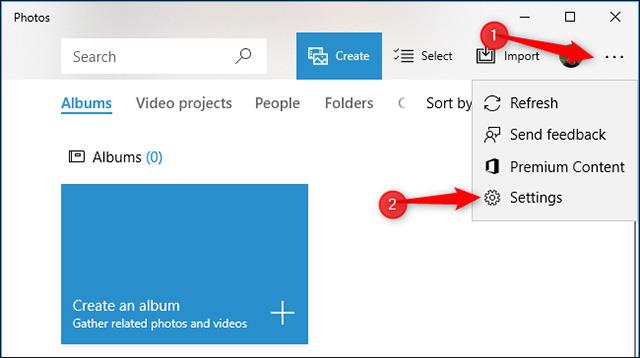
Rull ned til Utseende- delen . I Modus- delen klikker du på " Mørk "-alternativet for å velge mørk bakgrunnsmodus for Bilder- applikasjonen .
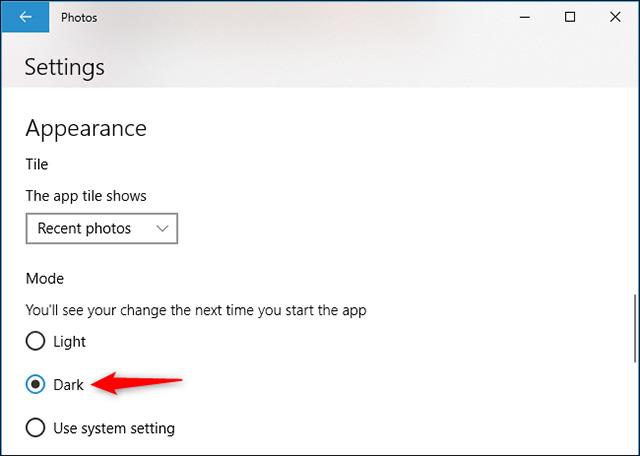
Som standard er dette alternativet satt til " Bruk systeminnstilling ". Dette betyr at Photos-appen vil følge grensesnittetemaet som er konfigurert på tvers av Windows 11-systemet.
Nå må du lukke og starte Bilder-appen på nytt for å bruke grensesnittendringen du nettopp gjorde.
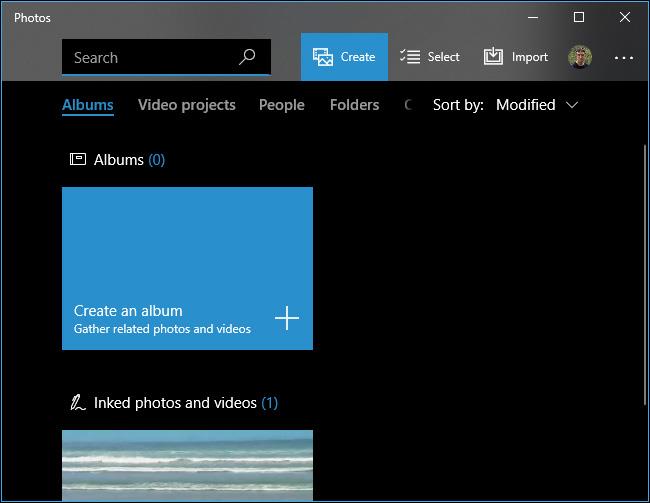
Etter at du har startet på nytt, vil Bilder-appen bytte til et mørkt tema.
Så enkelt er det, jeg ønsker deg den beste opplevelsen med Windows 10!
På iOS 14 introduserte Apple en ekstremt nyttig ny funksjon kalt Back Tap.
Mørk modus er i ferd med å bli en av de uunnværlige funksjonene på enhver applikasjonsplattform.
For å spare datamaskinens batteri og forhindre øyeskade, kan du konvertere Windows 10 til mørk modus (bytt grensesnittet til mørk farge). I artikkelen nedenfor vil Tips.BlogCafeIT veilede deg for å aktivere mørk modus på Windows 10.
Instruksjoner for å slå på Chrome Android mørk modus på telefonen
Som standard er Windows 10 designet for å være iøynefallende, med mange lyse, hvite farger, fra vindusbakgrunnen til tittellinjen. I tillegg integrerer Microsoft også et annet temasett på Windows 10 kalt Dark Theme. Som standard er Dark Theme skjult, så svært få brukere vet om denne funksjonen.
Du har nettopp kjøpt en Samsung Galaxy-telefon og trenger å konfigurere den? Her er 10 innstillinger du bør endre for å få Samsung-telefonen til å fungere bedre.
Med de praktiske fordelene det gir, har mørk modus nå blitt et av de uunnværlige grensesnittalternativene på de fleste operativsystemer og til og med i hver applikasjon.
Windows kommer med et mørkt tema som forbedrer den generelle estetikken til systemet. Dette alternativet er imidlertid begrenset og påvirker kanskje ikke enkelte applikasjoner.
Med de praktiske fordelene det gir, har mørk bakgrunnsmodus nå blitt et av de uunnværlige grensesnittalternativene på de fleste operativsystemer.
Kioskmodus på Windows 10 er en modus for kun å bruke 1 applikasjon eller tilgang til kun 1 nettside med gjestebrukere.
Denne veiledningen viser deg hvordan du endrer eller gjenoppretter standardplasseringen til kamerarull-mappen i Windows 10.
Redigering av vertsfilen kan føre til at du ikke får tilgang til Internett hvis filen ikke er riktig endret. Følgende artikkel vil guide deg til å redigere vertsfilen i Windows 10.
Å redusere størrelsen og kapasiteten til bilder vil gjøre det enklere for deg å dele eller sende dem til hvem som helst. Spesielt på Windows 10 kan du endre størrelse på bilder med noen få enkle trinn.
Hvis du ikke trenger å vise nylig besøkte elementer og steder av sikkerhets- eller personvernhensyn, kan du enkelt slå det av.
Microsoft har nettopp sluppet Windows 10 Anniversary Update med mange forbedringer og nye funksjoner. I denne nye oppdateringen vil du se mange endringer. Fra støtte for Windows Ink-pennen til støtte for Microsoft Edge-nettleserutvidelser, Start-menyen og Cortana har også blitt betydelig forbedret.
Ett sted for å kontrollere mange operasjoner rett på systemstatusfeltet.
På Windows 10 kan du laste ned og installere gruppepolicymaler for å administrere Microsoft Edge-innstillinger, og denne veiledningen viser deg prosessen.
Dark Mode er et mørk bakgrunnsgrensesnitt på Windows 10, som hjelper datamaskinen med å spare batteristrøm og redusere innvirkningen på brukerens øyne.
Oppgavelinjen har begrenset plass, og hvis du regelmessig jobber med flere apper, kan du raskt gå tom for plass til å feste flere av favorittappene dine.
















